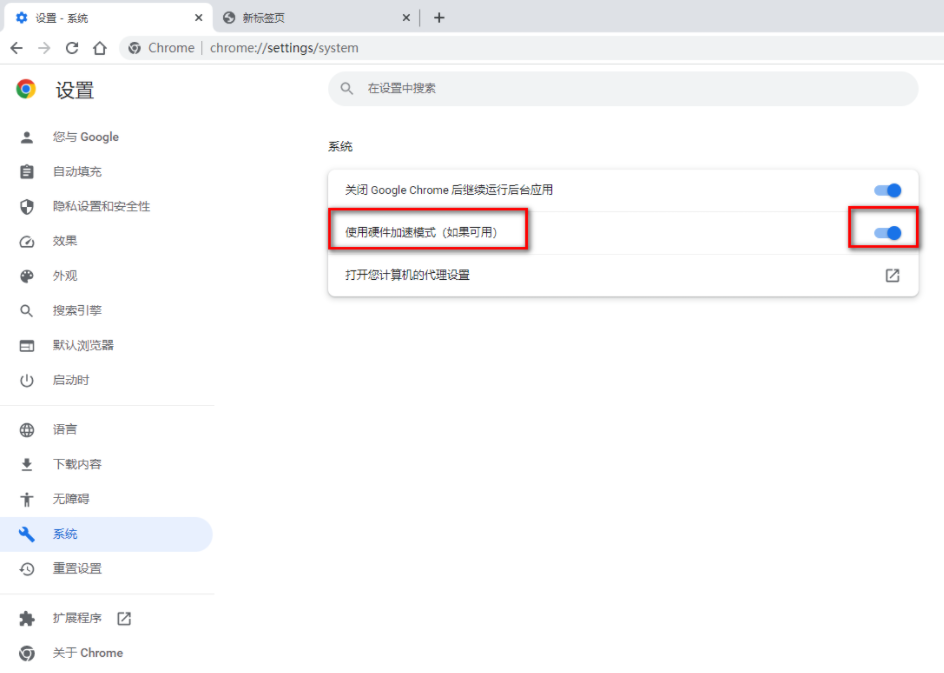谷歌浏览器怎么设置极速模式?不少用户选择谷歌浏览器,是因为这款浏览器浏览器速度非常快,并且使用过程中非常稳定,不过浏览器缓存过多或者安装了过多的插件之后会影响浏览器的运行速度,这个时候我们可以开启极速模式,不少用户还不知道在哪里开启极速模式。本篇文章就给大家带来谷歌浏览器极速模式开启方法一览,感兴趣的朋友不要错过了。
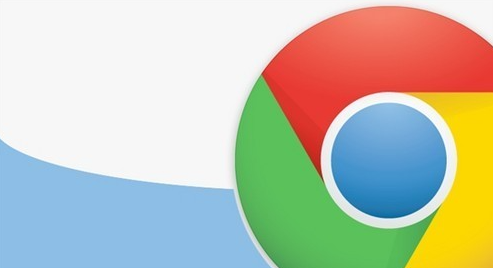
谷歌浏览器极速模式开启方法一览
首先,我们需找到电脑桌面上的谷歌浏览器图标,然后右键点击该图标,并选择“打开”来启动该软件(参考图示)。
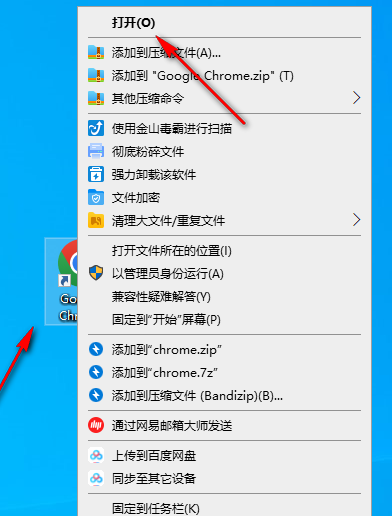
2.进入到主页面之后,想要进入到设置页面中的话,那么我们需要将鼠标定位到右上角竖着显示的三个点图标位置进行点击(如图所示)。
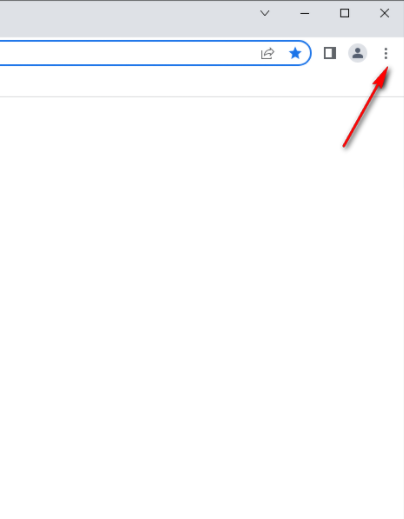
3.这个时候就会在页面下方弹出一个下拉选项窗口,我们需要在该窗口中将【设置】这个选项点击进入(如图所示)。
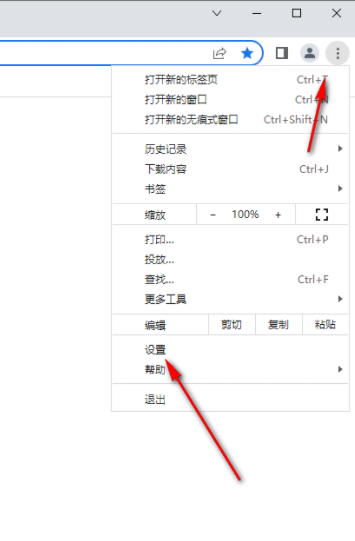
4.进入到页面之后,在该页面的左侧将【高级】这个选项下的【系统】选项点击一下,即可打开右侧的设置页面(如图所示)。
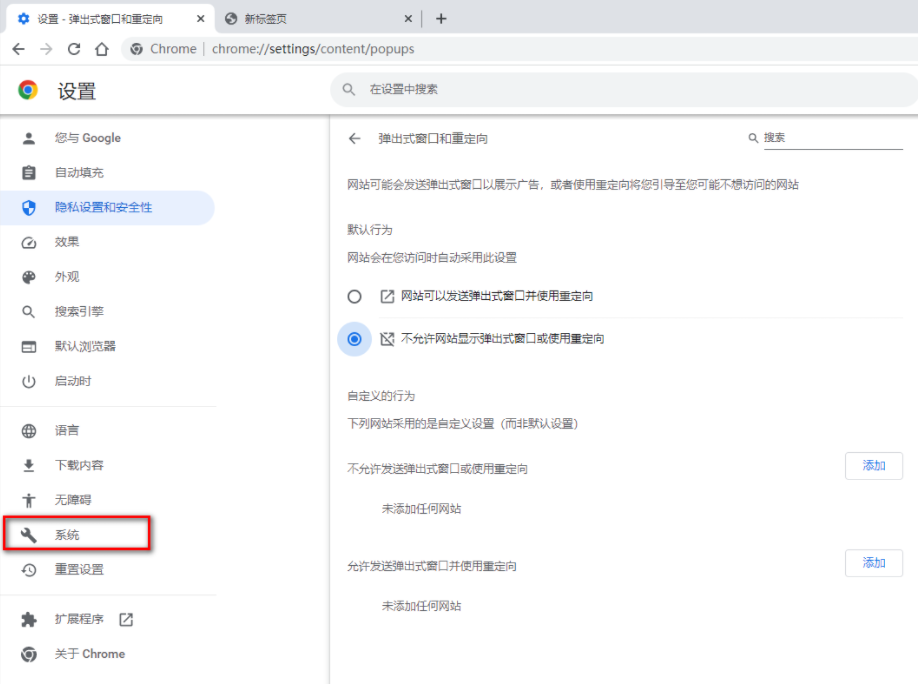
5.在右侧的设置页面中,将【使用硬件加速模式】这个选项点击打开即可,那么我们在下载浏览网页的时候,页面就会显示得比较高清和流畅(如图所示)。